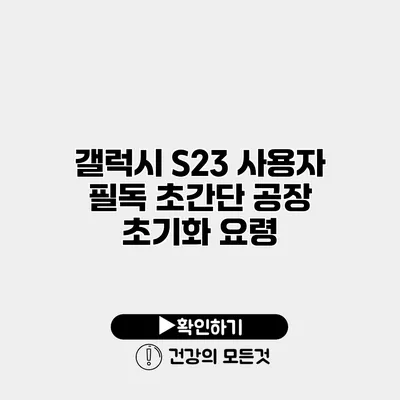갤럭시 S23를 사용하다 보면, 기기가 느려지거나 문제가 생길 때가 종종 있죠. 이럴 때 효과적인 해결책 중 하나가 바로 공장 초기화입니다. 공장 초기화를 통해 모든 데이터를 삭제하고 기기를 원래 상태로 되돌릴 수 있기 때문에, 신속하고 간편하게 문제를 해결할 수 있어요.
✅ 크롬 복원으로 소중한 데이터를 되찾아보세요!
공장 초기화란?
공장 초기화란 기기를 처음 구매했을 때의 상태로 되돌리는 과정을 의미합니다. 이 과정은 모든 개인 데이터, 앱, 설정 등을 삭제하여 사용자를 새롭게 시작할 수 있게 해줘요.
공장 초기화 필요성
- 기기 속도 회복: 기기가 느려졌거나 오류가 발생할 때 초기화하면 성능이 개선될 수 있습니다.
- 프라이버시 보호: 기기를 판매하거나 양도할 때 개인 정보를 안전하게 삭제할 수 있습니다.
- 소프트웨어 문제 해결: 소프트웨어 결함이나 오류를 해결하기 위한 최후의 수단으로 유용합니다.
✅ 아이피타임 공유기 비밀번호를 쉽게 리셋하는 방법을 알아보세요!
공장 초기화 방법
갤럭시 S23에서 공장 초기화를 진행하는 방법은 두 가지가 있습니다. 단순하게 설명하자면, 설정 메뉴를 통한 방법과 하드웨어 버튼을 이용한 방법이 있어요.
설정 메뉴를 통한 초기화 방법
- 설정 앱을 엽니다.
- 일반 관리를 선택합니다.
- 초기화를 선택하고, 모든 데이터 삭제를 누릅니다.
- 초기화 진행 전에 모든 데이터가 삭제됨에 따라 경고 메시지가 나타납니다. 잘못된 초기화를 방지하기 위해 중요한 데이터는 미리 백업하세요.
- 초기화 버튼을 클릭합니다.
이 방법은 쉽고 직관적이며, 화면에 지시하는 대로 따라하기만 하면 됩니다.
하드웨어 버튼을 통한 초기화 방법
- 전원을 끕니다.
- 볼륨 높이기 + 전원 버튼을 동시에 눌러줍니다.
- 삼성 로고가 나타날 때까지 버튼을 계속 눌러주세요.
- 로고가 보이면 버튼에서 손을 뗀 후, 복구 모드가 나타날 때까지 잠시 기다립니다.
- 볼륨 버튼을 이용해 데이터 삭제/초기화 선택 후 전원 버튼으로 확인합니다.
✅ 드롭박스와 외장 하드 드라이브의 차이를 알아보세요.
데이터 백업 방법
공장 초기화 전에 데이터를 백업하는 것이 중요해요. 데이터가 손실되지 않도록 다양한 방법으로 백업할 수 있습니다.
구글 계정 활용하기
- 구글 드라이브를 통해 사진, 문서, 연락처 등을 백업할 수 있습니다.
- 설정 > 계정 및 백업 > 구글 백업을 선택하고 백업 옵션을 활성화해 보세요.
삼성 클라우드 사용하기
- 삼성 클라우드에 로그인하여 데이터 백업이 가능합니다.
- 설정 > 계정 및 백업 > 삼성 클라우드를 통해 데이터와 파일들을 안전하게 백업할 수 있어요.
기타 백업 방법
- 외장 USB 메모리나 개인 컴퓨터에 데이터를 복사하여 백업하는 것도 좋은 방법입니다.
- 앱도 중요하니, 필수 앱의 다운로드 목록을 메모해 두세요.
✅ IP타임 공유기 비밀번호 초기화 방법을 지금 알아보세요!
공장 초기화 후 설정하기
공장 초기화 후, 기기가 새것처럼 리셋되기 때문에 다시 설정을 해야 해요. 다음 단계를 참고하세요.
초기 설정 과정
- 언어와 국가를 설정합니다.
- WI-FI 네트워크에 연결합니다.
- 구글 계정으로 로그인하여 필요한 앱과 데이터를 복원합니다.
데이터 복원하기
- 초기화 전에 백업한 데이터를 이 시점에서 복원할 수 있습니다.
- 구글 드라이브 및 삼성 클라우드를 통해 간편하게 가능합니다.
사용자 맞춤 설정하기
- 개인의 취향에 맞게 테마, 벽지, 아이콘 등을 설정할 수 있습니다.
- 앱을 설치하여 필요한 기능을 추가하고 스마트폰을 완벽하게 개인화하세요.
✅ 회계 정책 준수를 통해 기업의 안전성을 높이는 방법을 알아보세요.
주의사항
공장 초기화를 진행하기 전 주의할 점은 다음과 같습니다.
- 중요한 데이터는 반드시 백업하세요!
- 초기화 후에는 복구가 불가능하므로, 잘못된 초기화는 피해야 합니다.
- 초기화 후 Wi-Fi에 연결해야 Google 계정 데이터를 복원할 수 있습니다.
| 주요 포인트 | 설명 |
|---|---|
| 공장 초기화 필요성 | 기기 속도 회복, 프라이버시 보호, 소프트웨어 문제 해결 |
| 초기화 방법 | 설정 메뉴, 하드웨어 버튼 |
| 데이터 백업 방법 | 구글 계정, 삼성 클라우드, 개인 저장소 |
| 초기 설정 과정 | 언어 설정, 와이파이 연결, 데이터 복원 |
공장 초기화는 기기를 새롭게 시작하는 중요한 과정입니다. 기능적 문제나 성능 저하로 고민이신 분들은 주저하지 말고 초기화를 시도해보세요. 여러분의 소중한 데이터는 항상 백업해 두고, 자신에게 맞는 설정으로 기기를 활용하도록 하세요.
결론
갤럭시 S23의 공장 초기화 과정과 백업 방법을 살펴보았습니다. 사용자가 지켜야 할 주요 포인트들을 이해하고, 문제 해결을 위한 준비를 마치셨나요? 기기의 성능을 되살리고 안전하게 데이터를 관리하기 위한 첫걸음을 내딛어 보세요. 지금 바로 설정을 실행해보는 것은 어떨까요? 계속하여 스마트폰을 여러분의 청사진으로 만들어 보세요!
자주 묻는 질문 Q&A
Q1: 공장 초기화란 무엇인가요?
A1: 공장 초기화란 기기를 처음 구매했을 때의 상태로 되돌리는 과정으로, 모든 개인 데이터, 앱, 설정 등이 삭제됩니다.
Q2: 공장 초기화의 필요성은 무엇인가요?
A2: 공장 초기화는 기기 속도 회복, 프라이버시 보호, 소프트웨어 문제 해결 등의 이유로 필요합니다.
Q3: 공장 초기화 전에 데이터를 어떻게 백업하나요?
A3: 구글 드라이브, 삼성 클라우드, 외장 USB 또는 개인 컴퓨터를 이용해 데이터를 백업할 수 있습니다.